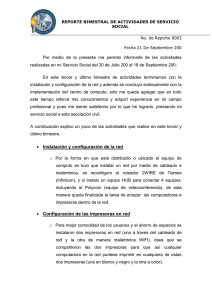bajar archivo - Paginas Prodigy
Anuncio
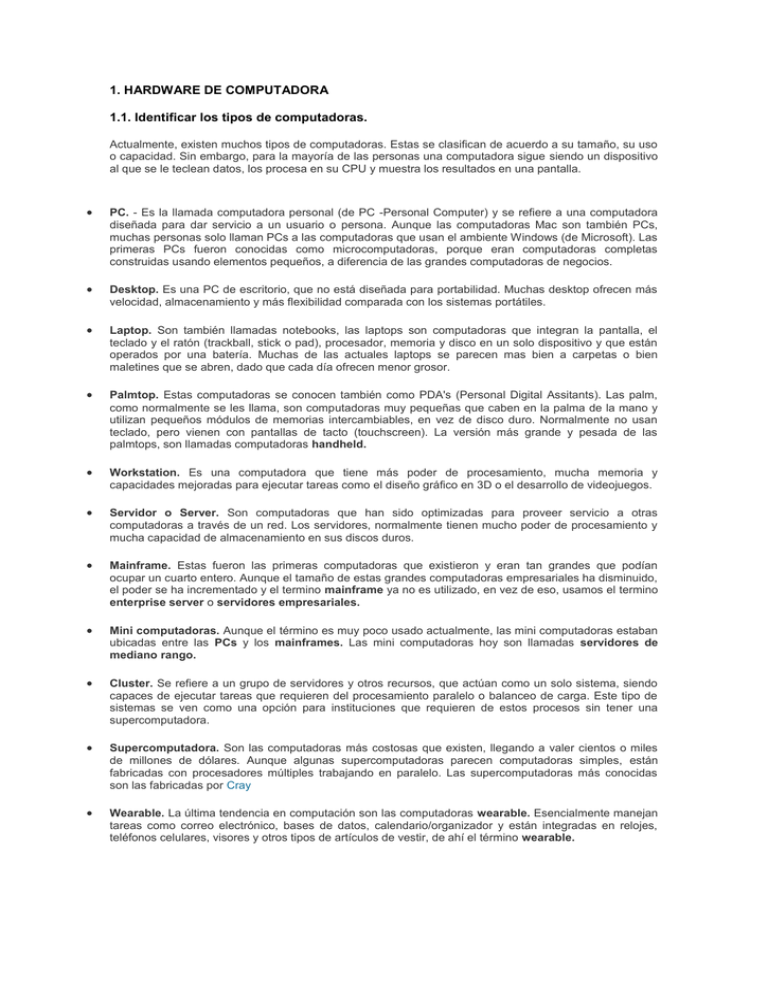
1. HARDWARE DE COMPUTADORA 1.1. Identificar los tipos de computadoras. Actualmente, existen muchos tipos de computadoras. Estas se clasifican de acuerdo a su tamaño, su uso o capacidad. Sin embargo, para la mayoría de las personas una computadora sigue siendo un dispositivo al que se le teclean datos, los procesa en su CPU y muestra los resultados en una pantalla. PC. - Es la llamada computadora personal (de PC -Personal Computer) y se refiere a una computadora diseñada para dar servicio a un usuario o persona. Aunque las computadoras Mac son también PCs, muchas personas solo llaman PCs a las computadoras que usan el ambiente Windows (de Microsoft). Las primeras PCs fueron conocidas como microcomputadoras, porque eran computadoras completas construidas usando elementos pequeños, a diferencia de las grandes computadoras de negocios. Desktop. Es una PC de escritorio, que no está diseñada para portabilidad. Muchas desktop ofrecen más velocidad, almacenamiento y más flexibilidad comparada con los sistemas portátiles. Laptop. Son también llamadas notebooks, las laptops son computadoras que integran la pantalla, el teclado y el ratón (trackball, stick o pad), procesador, memoria y disco en un solo dispositivo y que están operados por una batería. Muchas de las actuales laptops se parecen mas bien a carpetas o bien maletines que se abren, dado que cada día ofrecen menor grosor. Palmtop. Estas computadoras se conocen también como PDA's (Personal Digital Assitants). Las palm, como normalmente se les llama, son computadoras muy pequeñas que caben en la palma de la mano y utilizan pequeños módulos de memorias intercambiables, en vez de disco duro. Normalmente no usan teclado, pero vienen con pantallas de tacto (touchscreen). La versión más grande y pesada de las palmtops, son llamadas computadoras handheld. Workstation. Es una computadora que tiene más poder de procesamiento, mucha memoria y capacidades mejoradas para ejecutar tareas como el diseño gráfico en 3D o el desarrollo de videojuegos. Servidor o Server. Son computadoras que han sido optimizadas para proveer servicio a otras computadoras a través de un red. Los servidores, normalmente tienen mucho poder de procesamiento y mucha capacidad de almacenamiento en sus discos duros. Mainframe. Estas fueron las primeras computadoras que existieron y eran tan grandes que podían ocupar un cuarto entero. Aunque el tamaño de estas grandes computadoras empresariales ha disminuido, el poder se ha incrementado y el termino mainframe ya no es utilizado, en vez de eso, usamos el termino enterprise server o servidores empresariales. Mini computadoras. Aunque el término es muy poco usado actualmente, las mini computadoras estaban ubicadas entre las PCs y los mainframes. Las mini computadoras hoy son llamadas servidores de mediano rango. Cluster. Se refiere a un grupo de servidores y otros recursos, que actúan como un solo sistema, siendo capaces de ejecutar tareas que requieren del procesamiento paralelo o balanceo de carga. Este tipo de sistemas se ven como una opción para instituciones que requieren de estos procesos sin tener una supercomputadora. Supercomputadora. Son las computadoras más costosas que existen, llegando a valer cientos o miles de millones de dólares. Aunque algunas supercomputadoras parecen computadoras simples, están fabricadas con procesadores múltiples trabajando en paralelo. Las supercomputadoras más conocidas son las fabricadas por Cray Wearable. La última tendencia en computación son las computadoras wearable. Esencialmente manejan tareas como correo electrónico, bases de datos, calendario/organizador y están integradas en relojes, teléfonos celulares, visores y otros tipos de artículos de vestir, de ahí el término wearable. 1.2. Reconocer los componentes de un sistema computacional. Un Sistema Computacional consiste en un conjunto de componentes electrónicos y electromecánicos interconectados que almacenan y transforman símbolos en base a las instrucciones especificadas en los componentes software del mismo sistema. Un sistema computacional encierra cuatro componentes esenciales: Dispositivos de Entrada Dispositivos de salida Unidad Central de Procesamiento Memoria Principal y Secundaria Dispositivos de Entrada Los Dispositivos de Entrada son aquéllos que permiten introducir la información a la computadora. Estos dispositivos convierten la información en secuencias propias de bits, capaces de ser interpretadas por el procesador. Algunos ejemplos de estos dispositivos son: el mouse, el teclado, el micrófono, la webcam, el escáner, etc. Dispositivos de salida Los Dispositivos de Salida son aquéllos que envían la información del interior de la computadora al exterior, mostrándola al usuario. Es todo lo que sale de la computadora y puede aparecer en una variedad de formas; como caracteres, como imágenes, como páginas impresas, etc. Algunos ejemplos de estos dispositivos son: la impresora, el monitor, las bocinas, etc. Unidad Central de Procesamiento. Todos los sistemas computacionales poseen un procesador llamado CPU. Cada procesador es capaz de interpretar y ejecutar instrucciones y es el responsable de las operaciones básicas de la computadora. Constituye la parte operacional más importante de todo sistema computacional. CPU es la abreviación de Central Process Unit. La CPU es el cerebro de la computadora. Es la encargada de realizar operaciones aritméticas y lógicas. En las computadoras personales, la CPU es contenida en un solo chip llamado microprocesador. Memoria Principal y Secundaria La Memoria Principal es un área de almacenamiento interno de la computadora, de acceso rápido, donde se almacenan las instrucciones y los datos que la CPU necesita para ejecutar alguna tarea. En las computadoras personales son utilizados dos tipos de memorias: Memoria ROM y Memoria RAM. Memoria ROM. La memoria ROM viene de las siglas en inglés Read Only Memory, que significa memoria de sólo lectura, es decir, el procesador puede leer la información contenida en ella, mas no puede escribir datos en ella. Esta memoria almacena programas grabados por el fabricante. En la memoria ROM residen los programas de arranque de la máquina que le indican al microprocesador qué hacer y cómo evaluar el hardware existente (del que dispone). Memoria RAM. La memoria RAM viene de las siglas en inglés Random Access Memory, que significa memoria de acceso aleatorio. Ésta es una memoria de acceso rápido donde se encuentran almacenados temporalmente los datos e instrucciones correspondientes a un programa dado que se encuentra en ejecución. Al contrario de la Memoria ROM, ésta memoria permite que se realicen operaciones de escritura y lectura. La capacidad de la RAM afecta la forma en que se ejecutan los programas y la cantidad de datos que pueden procesarse. Cuanto más fácil de usar sea un programa, tanta más RAM se necesitará, generalmente. LA RAM es una memoria volátil, su contenido se pierde cuando la computadora se desconecta, excepto en algunas que están provistas de baterías específicamente orientadas a mantener el contenido de la RAM. Memoria Secundaria La Memoria Secundaria es un conjunto de componentes electrónicos que almacenan programas y datos de forma permanente. Esta memoria tiene mayor capacidad que la memoria principal, pero es más lenta. Algunos ejemplos de este tipo de memoria son: Disco Duro, CD, CR-R, CD-RW, Disquette, Memoria Flash, DVD, etc. El propósito de estos dispositivos es el de almacenar datos que la computadora no esté usando. El almacenamiento tiene tres ventajas sobre la memoria: 1. 2. 3. Hay más espacio en almacenamiento que en memoria. El almacenamiento retiene su contenido cuando se apaga la computadora. El almacenamiento es más barato que la memoria. 1.3. Listar diferentes dispositivos de entrada y salida. A) Mouse: La función principal del ratón es transmitir los movimientos de nuestra mano sobre una superficie plana hacia el ordenador. Allí, el software denominado driver se encarga realmente de transformarlo a un movimiento del puntero por la pantalla dependiendo de varios parámetros. En el momento de activar el ratón, se asocia su posición con la del cursor en la pantalla. Si desplazamos sobre una superficie el ratón, el cursor seguirá dichos movimientos. Es casi imprescindible en aplicaciones dirigidas por menús o entornos gráficos, como por ejemplo Windows, ya que con un pulsador adicional en cualquier instante se pueden obtener en programa las coordenadas (x, y) donde se encuentra el cursor en la pantalla, seleccionando de esta forma una de las opciones de un menú. Mecánico: es una unidad de ingreso de datos equipada con uno o más botones y una pequeña esfera en su parte inferior, del tamaño de una mano y diseñado para trabajar sobre una tabla o mouse-pad ubicada al lado del teclado. Al mover el mouse la esfera rueda y un censor activa la acción. Óptico: es el que emplea la luz para obtener sus coordenadas y se desplaza sobre una tabla que contiene una rejilla reflectante, colocada sobre el escritorio. Algunas de las marcas Genius, Microsoft, General Electric, compaq, Benq, Generico B) Teclado: Es el dispositivo más común de entrada de datos. Se lo utiliza para introducir comandos, textos y números. Estrictamente hablando, es un dispositivo de entrada y de salida, ya que los LEDs también pueden ser controlados por la máquina. C) Scanner: Ateniéndonos a los criterios de la Real Academia de la Lengua, famosa por la genial introducción del término cederrón para denominar al CD-ROM, probablemente nada; para el resto de comunes mortales, digamos que es la palabra que se utiliza en informática para designar a un aparato digitalizador de imagen. Por digitalizar se entiende la operación de transformar algo analógico (algo físico, real, de precisión infinita) en algo digital (un conjunto finito y de precisión determinada de unidades lógicas denominadas bits). En fin, que dejándonos de tanto formalismo sintáctico, en el caso que nos ocupa se trata de coger una imagen (fotografía, dibujo o texto) y convertirla a un formato que podamos almacenar y modificar con el ordenador. Realmente un escáner no es ni más ni menos que los ojos del ordenador. D) Lápiz Óptico: Dispositivo señalador que permite sostener sobre la pantalla (fotosensible) un lápiz que está conectado al ordenador con un mecanismo de resorte en la punta o en un botón lateral, mediante el cual se puede seleccionar información visualizada en la pantalla. Cuando se dispone de información desplegada, con el lápiz óptico se puede escoger una opción entre las diferentes alternativas, presionándolo sobre la ventana respectiva o presionando el botón lateral, permitiendo de ese modo que se proyecte un rayo láser desde el lápiz hacia la pantalla fotosensible. E) Joystick: Palanca que se mueve apoyada en una base. Se trata, como el ratón, de un manejador de cursor. Consta de una palanca con una rótula en un extremo, que permite efectuar rotaciones según dos ejes perpendiculares. La orientación de la palanca es detectada por dos medidores angulares perpendiculares, siendo enviada esta información al ordenador. Un programa adecuado convertirá los ángulos de orientación de la palanca en desplazamiento del cursor sobre la misma. F) Monitor o Pantalla: Es el dispositivo en el que se muestran las imágenes generadas por el adaptador de vídeo del ordenador o computadora. El término monitor se refiere normalmente a la pantalla de vídeo y su carcasa. El monitor se conecta al adaptador de vídeo mediante un cable. Evidentemente, es la pantalla en la que se ve la información suministrada por el ordenador. En el caso más habitual se trata de un aparato basado en un tubo de rayos catódicos (CRT) como el de los televisores, mientras que en los portátiles es una pantalla plana de cristal líquido (LCD). G) Impresoras: Como indica su nombre, la impresora es el periférico que el ordenador utiliza para presentar información impresa en papel. Las primeras impresoras nacieron muchos años antes que el PC e incluso antes que los monitores, siendo durante años el método más usual para presentar los resultados de los cálculos en aquellos primitivos ordenadores, todo un avance respecto a las tarjetas y cintas perforadas que se usaban hasta entonces. H) Plóters. Un plóter es un dispositivo que conectado a una computadora puede dibujar sobre papel cualquier tipo de gráfico mediante el trazado de líneas gracias a las plumillas retraibles de las que dispone. La limitación fundamental respecto a una impresora está en la menor velocidad del plóter y en lo limitado de los colores que puede ofrecer, que se ven limitados por el número de plumillas, bien es cierto que se pueden crear mezclando puntos de distintas plumillas, pero el proceso alargaría aún más la obtención de resultados. I) Auriculares Son dispositivos colocados en el oído para poder escuchar lo que la tarjeta de sonido envía. Presentan la ventaja de que no pueden ser escuchados por otra persona, solo la que los utiliza. Equipos empleados para audición. Los audífonos son el equipo básico empleado para escuchar los sonidos propios de un ambiente virtual: Audífonos convencionales. Son los audífonos de uso más corriente, a través de estos se escucha el sonido simulado de los objetos sin identificar auditivamente el punto de ubicación de los mismos. Convolvotrón Estos audífonos además de simular el sonido propio de los objetos, simulan la ubicación de los mismos dentro del ambiente virtual. J) Micrófono. Dispositivo electrónico que convierte un sonido acústico en un sonido electrónico que se puede introducir a una computadora. K) Bocinas. Es un dispositivo de salida que emite un sonido proveniente de la computadora. L) Memorias USB. Dispositivos de almacenamiento secundario que sirven para introducir y sacar información de la computadora. 1.4. Comprender la relación de almacenamiento Kilobyte, megabyte y un gigabyte. Órdenes de magnitud de la información (datos) 1 Bit es la unidad mínima de almacenamiento, 0/1 8 Bits = 1 Byte 1024 Bytes = 1 Kilobyte (ejemplo: un archivo de texto plano, 20 kb) 1024 Kilobytes = 1 Megabyte (ejemplo: un mp3, 3 mb) 1024 Megabytes = 1 Gigabyte (ejemplo: una película en DivX, 1 gb) 1024 Gigabytes = 1 Terabyte (ejemplo: 800 películas, 1 tb) 1024 Terabytes = 1 Petabyte (ejemplo: toda la información de Google, entre 1 y 2 petabytes) 1024 Petabytes = 1 Exabyte (ejemplo: Internet ocupa entre 100 y 300 Exabytes) 1024 Exabytes = 1 Zettabyte (no existe un ejemplo real) 1024 Zettabytes = 1 YottaByte 1024 YottaBytes = 1 Brontobyte 1024 Brontobytes = 1 GeopByte 1.5. Explicar los tipos de impresoras. Impresoras de rueda: Son impresoras de impacto y de caracteres. El cabezal de impresión está constituido por una rueda metálica que contiene en su parte exterior los moldes de los distintos tipos. La rueda se desplaza perpendicularmente al papel a lo largo de un eje o varilla metálica paralela al rodillo donde se asienta el papel. La rueda está continuamente girando y cuando el tipo a escribir pasa delante de la cinta entintada se dispara, por la parte posterior al papel, un martillo que hace que el carácter se imprima en tinta sobre el papel. Una vez escrito el carácter, la rueda se desplaza a lo largo de la varilla, hacia su derecha, o pasa a la línea siguiente. Estas impresoras están en desuso. Impresoras de margarita: Son impresoras de calidad de impresión, sin embargo son relativamente lentas. Los caracteres se encuentran modelados en la parte más ancha (más externa) de los sectores (pétalos) de una rueda metálica o de plástico en forma de margarita. La margarita forma parte del cabezal de impresión. Un motor posiciona la hoja de margarita del carácter a imprimir frente a la cinta entintada, golpeando un martillo al pétalo contra la cinta, escribiéndose el carácter sobre el papel. El juego de caracteres se puede cambiar fácilmente sin más que sustituir la margarita. Son análogas a las máquinas de escribir. Actualmente están fuera de uso. Impresoras matriciales o de agujas. Estas impresoras, también denominadas de matriz de puntos, son las más utilizadas con microordenadores y pequeños sistemas informáticos. Los caracteres se forman por medio de una matriz de agujas. Las agujas golpean la cinta entintada, trasfiriéndose al papel los puntos correspondientes a las agujas disparadas. Los caracteres, por tanto, son punteados, siendo su calidad muy inferior a los caracteres continuos producidos por una impresora de margarita. No obstante, algunos modelos de impresoras matriciales, presentan la posibilidad de realizar escritos en semicalidad de impresión. Para ello, los caracteres se reescriben con los puntos ligeramente desplazados, solapándose los de la segunda impresión con los de la primera, dando una mayor apariencia de continuidad. Impresoras de tambor. Podemos encontrar, dentro de estas impresoras, dos tipos: De tambor compacto. De tambor de ruedas. Ambos tipos son impresoras de líneas y de impacto. La impresora de tambor compacto contiene una pieza metálica cilíndrica cuya longitud coincide con el ancho del papel. En la superficie externa del cilindro o tambor se encuentran modelados en circunferencias los juegos de caracteres, estando éstos repetidos tantas veces como posiciones de impresión de una línea. El tambor está constantemente girando, y cuando se posiciona una generatriz correspondiente a una determinada letra, la “A” por ejemplo, se imprimen simultáneamente todas las “A” de la línea. Las impresoras de tambor de ruedas son similares, sólo que cada circunferencia puede girar independientemente. Todos los caracteres de la línea de impresión se escriben a la vez, posicionándose previamente cada tipo en su posición correcta. En lugar de una cinta entintada, estas impresoras suelen llevar una pieza de tela entintada del ancho del papel. Impresoras de barras. Los caracteres se encuentran moldeados sobre una barra de acero que se desplaza de izquierda a derecha a gran velocidad, oscilando delante de la línea a escribir. El juego de caracteres está repetido varias veces (usualmente tres). Cuando los moldes de los caracteres a imprimir se posicionan delante de las posiciones en que han de quedar en el papel se disparan por detrás de éste unos martillos, imprimiéndose de esta forma la línea. El número de martillos coincide con el número de caracteres por línea. Impresoras de cadena. El fundamento es exactamente igual al de las impresoras de barra. Ahora los caracteres se encuentran grabados en los eslabones de una cadena. La cadena se encuentra cerrada y girando constantemente a gran velocidad frente a la cinta entintada. Impresoras térmicas. Son similares a las impresoras de agujas. Se utiliza un papel especial termosensible que se ennegrece al aplicar calor. El calor se transfiere desde el cabezal por una matriz de pequeñas resistencias en las que al pasar una corriente eléctrica por ellas se calientan, formándose los puntos en el papel. Estas impresoras pueden ser: De caracteres: Las líneas se imprimen con un cabezal móvil. De líneas: Contienen tantas cabezas como caracteres a imprimir por línea. Son más rápidos. Impresoras de inyección de tinta. El descubrimiento de esta tecnología fue fruto del azar. Al acercar accidentalmente el soldador, por parte de un técnico, a un minúsculo cilindro lleno de tinta, salió una gota de tinta proyectada, naciendo la inyección de tinta por proceso térmico. La primera patente referente a este tipo de impresión data del año 1951, aunque hasta el año 1983, en el que Epson lanzó la SQ2000, no fueron lo suficientemente fiables y baratas para el gran público. Actualmente hay varias tecnologías, aunque son muy pocos los fabricantes a nivel mundial que las producen, siendo la mayoría de ellas de un mismo fabricante con una marca puesta por el que las vende. Canon (que le proporciona las piezas a Hewlett Packard) y Olivetti son los más importantes dentro de este tipo. El fundamento físico es similar al de las pantallas de vídeo. En lugar de transmitir un haz de electrones se emite un chorro de gotas de tinta ionizadas que en su recorrido es desviado por unos electrodos según la carga eléctrica de las gotas. El carácter se forma con la tinta que incide en el papel. Cuando no se debe escribir, las gotas de tinta se desvían hacia un depósito de retorno, si es de flujo contínuo, mientras que las que son bajo demanda, todas las usadas con los PC´s, la tinta sólo circula cuando se necesita. Los caracteres se forman según una matriz de puntos. Estas impresoras son bidireccionales y hay modelos que imprimen en distintos colores. Un ejemplo de aplicación de la impresión con tinta es el marcado de lote y fecha de caducidad en botellas de leche. Este proceso se efectúa con el sistema de impresión mediante circulación continúa Los equipo de marcado de botellas sufren una degradación progresiva en la tinta que contienen, debida al proceso tecnológico de funcionamiento. el sistema de circulación continúa de tinta provoca que una partícula de tinta pase por el cabezal impresor gran cantidad de veces antes de ser proyectada. La tinta al sufrir presión, entrar en contacto con el aire y sufrir la carga de las placas electrostáticas pierde propiedades eléctricas, se evapora parte del disolvente y sufre contaminación debida al polvo y humedad del aire. Este sistema incorpora un viscosímetro que controla la cantidad de disolvente que la tinta pierde al entrar en contacto con el aire y la compensa añadiendo aditivo, que además de disolvente añade sales y otros elementos para recuperar la tinta. La contaminación que la tinta sufre con el contacto del aire, provoca peor calidad de impresión, llegando un momento en el que hay que cambiar la tinta. El equipo incorpora un depósito central de cambio fácil e instantáneo que avisa con 24 horas de antelación al momento de sustitución. El depósito central incorpora el filtro principal de tinta, con lo que se cambia sin intervención cada vez que se repone el depósito. Impresoras electrostáticas. Las impresoras electrostáticas utilizan un papel especial eléctricamente conductor (de color gris metálico). La forma de los caracteres se produce por medio de cargas eléctricas que se fijan en el papel por medio de una hilera de plumillas que abarcan el ancho del papel. Posteriormente a estar formada eléctricamente la línea, se la hace pasar, avanzando el papel, por un depósito donde se la pulveriza con un líquido que contiene suspendidas partículas de tóner (polvo de carbón). Las partículas son atraídas en los puntos que conforman el carácter. Estas impresoras de línea son muy rápidas. Impresoras láser. Estas impresoras tienen en la actualidad una gran importancia por su elevada velocidad, calidad de impresión, relativo bajo precio y poder utilizar papel normal. Su fundamento es muy parecido al de las máquinas de fotocopiar. La página a imprimir se transfiere al papel por contacto, desde un tambor que contiene la imagen impregnada en tóner. La impresión se realiza mediante radiación láser, dirigida sobre el tambor cuya superficie tiene propiedades electrostáticas (se trata de un material fotoconductor, tal que si la luz incide sobre su superficie la carga eléctrica de esa superficie cambia). Impresoras LED. Son análogas a las láser, con la única diferencia que la imagen se genera desde una hilera de diodos, en vez de un láser. Al ser un dispositivo fijo, son más compactas y baratas, aunque la calidad es peor. Algunas de las que se anuncian como láser a precio barato, son de esta tecnología, por ejemplo Fujitsu y OKI. 1.6. Mencionar características de las partes de una computadora. 1.7. Identificar problemas relacionados con hardware. Identificar un problema con una PC puede ser difícil y frustrante. Afortunadamente, hay lugares a los que se puede acudir por ayuda, y hay herramientas a su disposición que pueden hacer el trabajo mucho más fácil. Las mismas se pueden usar para identificar un problema específico dentro de la computadora, o para obtener más información sobre el sistema de tal forma que pueda entender mejor la situación a la que se está enfrentando. Software de diagnóstico Usar herramientas de software puede ahorrarle mucho tiempo. Aunque la experiencia muestra que estas herramientas no siempre identifican la causa del problema, éstas pueden proveer indicios o al menos información valiosa sobre qué es lo que está en el sistema y cómo está trabajando. Algunas de ellas son gratis o están incluidas con los sistemas operativos comunes sin costo adicional, mientras que otras son productos comerciales cuyo costo puede variar desde baratas hasta bastante caras. Aquí se muestran algunas herramientas de software para diagnóstico que debe considerar incluir como parte de su arsenal de diagnóstico y reparación: Device Manager: La herramienta más útil para identificar la configuración del sistema y la información del uso de los recursos dentro de Windows 9x, Windows 2000 y Windows XP. Para acceder a la misma, abra el panel de controles (“Control Panel“) y seleccione el icono de sistema (“System“). Luego seleccione la pestaña de “Device Manager” (Windows 95, 98, Me) o hardware (NT, Windows 2000, XP), según sea el caso. Verá una estructura de árbol gráfico jerárquico que le mostrará todo el hardware del sistema. Si selecciona el botón de propiedades (“Properties“), luego de escoger un aparato específico, se le mostrará información específica para el aparato seleccionado sobre el controlador, configuración de recursos y mucho más. ScanDisk y Norton Disk Doctor: Estos programas se usan para buscar, identificar y verificar problemas con los discos duros del sistema. Los problemas pueden incluir corrupción del sistema de archivos y errores de lectura de los discos duros. Deben ser usados cuando se sospeche la posibilidad de presencia de problemas con los discos duros o para prevenir posibles problemas. (Esta pantalla puede variar según la versión de Norton Utilities o Norton SystemWorks que tenga instalado.) Otra utilidad que puede usar para esto es “HD Tune 2.53″ que también está disponible en los CDs que se entregaron en la sesión #6 de nuestro curso. Norton Diagnostics: Esta utilidad tiene el propósito de ir más allá del programa “System Information” y realmente lleva a cabo pruebas en el hardware para identificar problemas. Incluye pruebas del procesador, la placa base, la memoria del sistema e identificará algunos tipos de conflictos de recursos. 1.8. Comprender las características de los tipos de memoria (ROM y RAM). La velocidad de procesamiento de los microprocesadores modernos es bastante mayor que el ancho de banda de las memorias (velocidad de transferencia de los datos por unidad de tiempo). Para evitar cuellos de botella y que el procesador se quede esperando los datos e instrucciones de la memoria se articula lo que viene a llamarse "memoria caché". Una cache es una memoria rápida situada entre la CPU y la RAM, que gracias a los principio de localidad espacial y temporal suele contener los próximos datos e instrucciones a ejecutar. La ROM es una memoria de sólo lectura. Algunas ROM son programables, es decir, parte de la información que contienen puede cambiarse por el usuario y por tanto, necesita estar alimentada constantemente. Para ello se utiliza una pila que actúe como fuente de alimentación. Esta pila funciona mientras el ordenador está apagado y utiliza la alimentación de la red para recargarse cuando el ordenador está conectado. De esta forma, la pila puede durar indefinidamente (salvo problemas de humedad, cortocircuito, etc). Actualmente los ordenadores no emplean chips de memoria ROM pura, han sido reemplazados por las memorias EEPROM (Memorias ROM eléctricamente borrables y programables). Memoria ROM. La memoria ROM viene de las siglas en inglés Read Only Memory, que significa memoria de sólo lectura, es decir, el procesador puede leer la información contenida en ella, mas no puede escribir datos en ella. Esta memoria almacena programas grabados por el fabricante. En la memoria ROM residen los programas de arranque de la máquina que le indican al microprocesador qué hacer y cómo evaluar el hardware existente (del que dispone). La Bios es el elemento encargado de establecer la conexión entre el hardware y el software. Cuando se enciende el ordenador hay que establecer cuáles son los recursos disponibles y donde se encuentra el software del Sistema Operativo. Estas funciones las realiza la BIOS (Subrutinas Básicas de Entrada/Salida) a partir de cierta información que está almacenada de forma permanente en la placa base. La BIOS está dividida en varios chips que se reparten entre los distintos elementos hardware del ordenador: - La ROM BIOS es la BIOS del sistema. Se trata de un chip que se encuentra en la placa base y que contiene un pequeño programa de arranque que chequea los recursos disponibles. También contiene las rutinas de E/S que permiten al procesador comunicarse con el exterior mediante el mecanismo de las interrupciones. - La RAM CMOS es la parte configurare de la BIOS. Contiene información básica sobre algunos recursos del sistema que son susceptibles de ser modificados como el disco duro el tipo de disco flexible, etc. Esta información es almacenada en una RAM con tecnología CMOS (bajo consumo) alimentación por una pila que se encuentra en la placa base. Memoria RAM. La memoria RAM viene de las siglas en inglés Random Access Memory, que significa memoria de acceso aleatorio. Ésta es una memoria de acceso rápido donde se encuentran almacenados temporalmente los datos e instrucciones correspondientes a un programa dado que se encuentra en ejecución. Al contrario de la Memoria ROM, ésta memoria permite que se realicen operaciones de escritura y lectura. La capacidad de la RAM afecta la forma en que se ejecutan los programas y la cantidad de datos que pueden procesarse. Cuanto más fácil de usar sea un programa, tanta más RAM se necesitará, generalmente. LA RAM es una memoria volátil, su contenido se pierde cuando la computadora se desconecta, excepto en algunas que están provistas de baterías específicamente orientadas a mantener el contenido de la RAM. La tecnología de RAM se divide en dos variantes: estáticas y dinámicas Las Memorias Estáticas (SRAM) son más rápidas porque no consumen ciclos de refresco, pero son más caras. Se utilizan en las memorias caché y de vídeo. Las Memorias Dinámicas (DRAM) son más baratas pero más lentas que las anteriores, puesto que consumen ciclos de refresco. 2. SOFTWARE DE COMPUTADORA 2.1 Mencionar los nombres de programas populares. Kaspersky Anti-Virus 2010 Proteja su PC contra virus, troyanos, programas espías, rootkits y otros con Kaspersky. » Antivirus Avast! Home Edition 4.8.1195 Potente antivirus en castellano, muy util y gratuito » Antivirus Panda Antivirus Platinum 7.06 Seguridad total para negocios y profesionales. » Antivirus iMesh 9.1 iMesh es un programa P2P para compartir archivos que te permite encontrar, bajar, compartir y publicar archivos de todo tipo. » Intercambio de archivos P2P Soulseek 157 NS 13c Programa gratis peer to peer, especializado en música, donde podrás bajar mp3 difíciles de encontrar. » Intercambio de archivos P2P Emule 0.49c Intercambia todo tipo de archivos gracias a eMule. » Intercambio de archivos P2P AVG Anti-Virus Free Edition 8.5 Eficaz protección contra virus y troyanos con AVG Anti-Virus. » Antivirus McAfee VirusScan Plus 2009 McAfee VirusScan Plus es protección básica y pro-activa para tu PC. » Antivirus NOD32 Antivirus 4.0 Protección integrada y en Tiempo Real contra virus, gusanos, troyanos, spyware, adware, phishing y hackers. » Antivirus Azureus 4.2.0.8 Cliente P2P para compartir archivos por red BitTorrent, no solo eso sino que también podrás descargar música, videos, películas, juegos, programas,...etc » Gestores de descargas Ares v2.1.1 Programa para intercambio de archivos en redes P2P » Intercambio de archivos P2P Diablo II Diablo II es la secuela del popular juego de rol/acción de ordenador Diablo. » Aventura y RPG MATLAB 7.6 Entorno computacional para el análisis y representación de cálculos matemáticos. » Matemáticas Counter-Strike 1.6 Counter-Strike es el juego de acción FPS más jugado a nivel mundial. » Juegos de Acción BearShare 8.1 BearShare es un cliente Gnutella para Windows con el que podrás descargar y compartir música,videos, juegos, películas, programas,..etc. » Intercambio de archivos P2P MixVibes Home Edition 7.043 Mezclador de pistas, música, y sonidos , con el que podrás iniciarte como todo un DJ. » Mezcladores de audio Adobe Reader 9.2 El visor de PDFs de Adobe ahora en su nueva versión mucho más rápida! » Texto Kazaa Lite Resurrection 0.0.9 Kazaa Lite Resurrection es un programa P2P que, cómo habrás podido deducir, "clona" al presuntamente desaparecido Kazaa Lite K++. » Intercambio de archivos P2P CorelDRAW 12 CorelDRAW es uno de los mejores programas de diseño gráfico. » Editores fotográficos BitDefender Free Edition v10 Facilita el acercamiento al mundo problemático de la seguridad de los datos » Antivirus LimeWire 5.3 Excelente programa para compartir archivos en redes P2P, y descargar todo lo que desees, como juegos películas, programas, videos, música,...etc. » Intercambio de archivos P2P 2.2 Reconocer los usos más comunes de las diferentes aplicaciones. 2.3 Entender la diferencia entre sistema operativo, aplicación y programa de utilidad. Sistema operativo. Es el software que hace funcionar una computadora. Se encarga de administrar los recursos de los cuales dispone una computadora. El software de Aplicación es aquel que hace que el computador coopere con el usuario en la realización de tareas típicamente humanas, tales como gestionar una contabilidad o escribir un texto. La diferencia entre los programas de aplicación y los de sistema estriba en que los de sistema suponen ayuda al usuario para relacionarse con el computador y hacer un uso más cómodo del mismo, mientras los de aplicación son programas que cooperan con el usuario para la realización de las actividades mencionadas. Es en este software de Aplicación donde se aprecia en forma más clara la ayuda que puede suponer un computador en las actividades humanas, ya que la máquina se convierte en un auxiliar del hombre, liberándole de las tareas repetitivas. Los programadores de aplicaciones, a diferencia de los programadores de sistemas, no necesitan conocer a fondo el modo de funcionamiento interno del hardware. Basta con que conozcan las necesidades de información de sus aplicaciones y cómo usar el sistema operativo, para conseguir satisfacer estas necesidades. Sus programas deben ser independientes del hardware específico que se utilice y deben ser transportados sin grandes problemas de adaptación a otras computadoras y otros entornos operativos. Dentro de los programas de aplicación, puede ser útil una distinción entre aplicaciones verticales, de finalidad específica para un tipo muy delimitado de usuarios (médicos, abogados, arquitectos…), y aplicaciones horizontales, de utilidad para una amplísima gama de usuarios de cualquier tipo. Algunos ejemplos de software aplicaciones son: > Procesadores de texto. (Bloc de Notas) > Editores. (PhotoShop para el Diseño Gráfico) > Hojas de Cálculo. (MS Excel) > Sistemas gestores de bases de datos. (MySQL) > Programas de comunicaciones. (MSN Messenger) > Paquetes integrados. (Ofimática: Word, Excel, PowerPoint…) > Programas de diseño asistido por computador. (AutoCAD) En informática, una aplicación es un tipo de programa informático diseñado como herramienta para permitir a un usuario realizar uno o diversos tipos de trabajo. Esto lo diferencia principalmente de otros tipos de programas como los sistemas operativos (que hacen funcionar al ordenador), las utilidades (que realizan tareas de mantenimiento o de uso general), y los lenguajes de programación (con el cual se crean los programas informáticos). Suele resultar una solución informática para la automatización de ciertas tareas complicadas como pueden ser la contabilidad, la redacción de documentos, o la gestión de un almacén. Algunos ejemplos de programas de aplicación son los procesadores de textos, hojas de cálculo, y base de datos. Ciertas aplicaciones desarrolladas 'a medida' suelen ofrecer una gran potencia ya que están exclusivamente diseñadas para resolver un problema específico. Otros, llamados paquetes integrados de software, ofrecen menos potencia pero a cambio incluyen varias aplicaciones, como un programa procesador de textos, de hoja de cálculo y de base de datos. Este diagrama muestra la ubicación y relación que tienen estas aplicaciones para con el usuario final, y con otros programas informáticos existentes. Otros ejemplos de programas de aplicación pueden ser: programas de comunicación de datos, Multimedia, presentaciones, diseño gráfico, cálculo, finanzas, correo electrónico, compresión de archivos, presupuestos de obras, gestión de empresas, etc. Algunas compañías agrupan diversos programas de distinta naturaleza para que formen un paquete (llamados suites o suite ofimática) que sean satisfactorios para las necesidades más apremiantes del usuario. Todos y cada uno de ellos sirven para ahorrar tiempo y dinero al usuario, al permitirle hacer cosas útiles con el ordenador (o computadora); algunos con ciertas prestaciones, otros con equis diseño; unos son más amigables o fáciles de usar que otros, pero bajo el mismo principio. Un ejemplo común de estos paquetes es Microsoft Office. 2.4 Explicar el proceso de liberación de un software. El proceso de liberación del software comienza con el inicio de su desarrollo. Cuando el software ha satisfecho todos los niveles de pruebas y ha cumplido con las expectativas de sus creadores, este puede ser liberado a los usuarios.